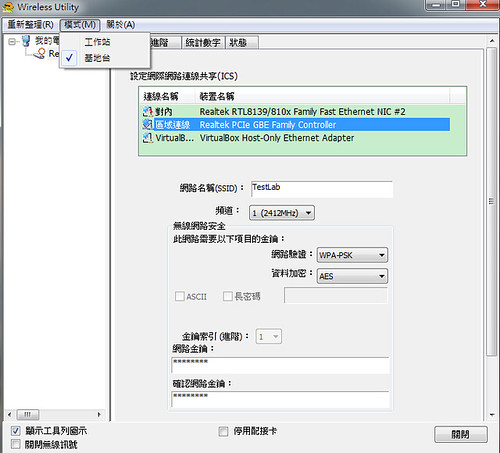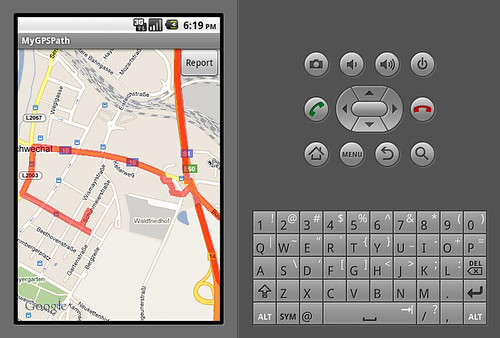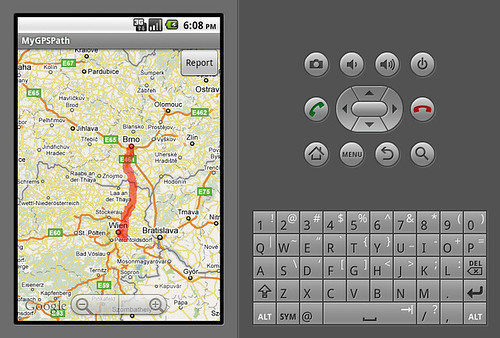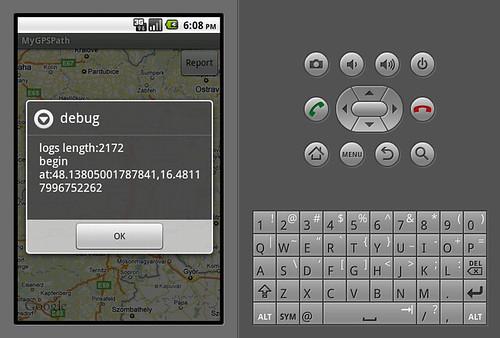記得 2009 年年底,我也曾接觸 Django 一陣子,但久而沒碰,等於砍掉重練。最近被派去管一台機器,順手筆記一下到底安裝了啥東西。大學時期,每個人都搶著管機器,想說要有個經驗,碩班後,大概越來不想管機器,而工作之後呢?管機器根本就是個吃力不討好的事,做得好沒人稱讚也不會列入考績,做差會被抱怨啊 XD 所以啊,工作後能不管機器還是不要管,甚至一些案子都忘了規劃管機器的人力費用,也有可能沒規畫架設機器的時間。說完題外話 XD 來回顧一下以前的筆記:
- [Unix] 使用 Tarball 安裝 SQLite + Python + Apache + Django @ FreeBSD 7.2
- Django Testing
- 使用 Django 架設 Bookworm @ Ubuntu 10.04
以前我比較熟 FreeBSD,現在?大概沒有一項熟,工作上大概都用 Ubuntu ,目前是用 Ubuntu 10.04 64-bit server 。
光碟安裝完系統後,系統更新:
$ sudo cp /etc/apt/sources.list /etc/apt/sources.list.bak
$ sudo vim /etc/apt/source
:%s/us.archive/tw.archive
$ sudo apt-get update
安裝 denyhosts ,可用來阻擋惡意 try 帳密的 IP
$ sudo apt-get install denyhosts
$ sudo touch /etc/hosts.deny
$ sudo touch /etc/hosts.allow
$ sudo /etc/init.d/denyhosts restart
也可以把自己常用的 IP 寫在 /etc/hosts.allow 以防止不小心擋掉自己
sshd: MyIP1, MyIP2, MyIP3
在新增網卡後的設定,此為 VirtualBox 上安裝 eth1 網卡的例子
查看網卡有沒安裝好
$ dmesg | grep eth
若看不到可以移掉下述檔案並重開機偵測
$ sudo mv /etc/udev/rules.d/70-persistent-et.rules /etc/udev/rules.d/70-persistent-et.rules.old
若 ifconfig 看不到但 dmesg 可以查看到,那就要設定 /etc/network/interfaces ,此例為設定 DHCP 方式
$ sudo vim /etc/network/interfaces
auto eth1
iface eth1 inet dhcp
$ sudo /etc/init.d/networking restart
安裝 MySQL、Apache Web Server、PHP
$ sudo apt-get install mysql-server
$ sudo apt-get install apache2
$ sudo apt-get install php5
設定 Apache 相關
啟用 https 其及 ssl 模組
$ sudo a2enmod ssl
$ sudo a2ensite default-ssl
啟用某些設定檔,如 /etc/apache2/site-available/default_setting
$ sudo a2ensite default_setting
設定完重新啟動
$ sudo /etc/init.d/apache restart
安裝 X-Window,有些環境一開始只可以本機端登入,有些 Web service 測試就需要先安裝一下 X-Window 啦,不然只能用 telnet localhost port 跟 GET / 測試,還滿辛苦的,也可以安裝 lynx 這種工具來使用
$ sudo apt-get ubuntu-desktop
設定開機預設不要進 X-Window (目前還待測試,有點怪,機器跑起來還必須透過 ALT+ F1, ... 切換到其他的來使用)
$ vim /etc/init/gdm.conf
stop on runlevel [0216]
$ sudo service gdm stop
簡易 MySQL 語法,建立帳號、設定資料庫權限
$ mysql -u root -p
mysql> CREATE DATABASES mydb;
mysql> CREATE USER 'user'@'localhost' IDENTIFIED BY 'password';
mysql> GRANT ALL ON mydb.* TO 'user'@'localhost';
mysql> FLUSH PRIVILEGES;
$ mysql -u user -p
mysql> USE mydb;
mysql> CREATE TABLE my_table ( int x , int y );
mysql> INSERT INTO my_table (x,y) values( 1, 2 );
mysql> DESC my_table;
mysql> SELECT * FROM my_table;
mysql> DELETE FROM my_table WHERE x=1;
mysql> DROP TABLE my_table;
設定 utf8 相關
$ vim /etc/mysql/my.cnf
[client]
default-character-set = utf8
[mysqld]
default-character-set=utf8
init_connect='SET NAMES utf8'
如果一開始不是 UTF-8 的話,又跑了服務一陣子,那大概就親自去改
$ mysql -u user -p
mysql> status
--------------
mysql Ver 14.14 Distrib 5.1.41, for debian-linux-gnu (x86_64) using readline 6.1
Connection id: 252
SSL: Not in use
Current pager: stdout
Using outfile: ''
Using delimiter: ;
Server version: 5.1.41-3ubuntu12.9 (Ubuntu)
Protocol version: 10
Connection: Localhost via UNIX socket
Client characterset: utf8
Server characterset: utf8
UNIX socket: /var/run/mysqld/mysqld.sock
Uptime: 21 hours 38 min 58 sec
Threads: 3 Questions: 5376 Slow queries: 0 Opens: 267 Flush tables: 1 Open tables: 63 Queries per second avg: 0.68
--------------
mysql> ALTER DATABASE mydb CHARACTER SET utf8 COLLATE utf8_general_ci;
mysql> USE mydb;
mysql> SHOW CREATE TABLE my_table;
可查看最後的編碼是否為 DEFAULT CHARSET=utf8
mysql> ALTER TABLE my_table CHARACTER SET utf8 COLLATE utf8_general_ci ;
安裝 Django 相關
$ sudo apt-get install libapache2-mod-wsgi python-mysqldb python-setuptool python-django
建立一個 Project
$ cd ~/
$ django-admin startproject myproj
$ cd ~/myproj
$ django-admin startapp myapp
設定 myproj 的 settings.py
DATABASE_ENGINE = 'mysql' # 'postgresql_psycopg2', 'postgresql', 'mysql', 'sqlite3' or 'oracle'.
DATABASE_NAME = 'mydb' # Or path to database file if using sqlite3.
DATABASE_USER = 'user' # Not used with sqlite3.
DATABASE_PASSWORD = 'password' # Not used with sqlite3.
DATABASE_HOST = '' # Set to empty string for localhost. Not used with sqlite3.
DATABASE_PORT = '' # Set to empty string for default. Not used with sqlite3.
TIME_ZONE = 'Etc/GMT-8'
INSTALLED_APPS = (
'myproj.myapp',
)
SYS_TEMP_DIR = '/tmp'
設定 myproj 的 urls.py
from django.conf.urls.defaults import *
urlpatterns = patterns('',
# Example:
(r'^myapp', include('myproj.myapp.urls')),
)
設定 myapp 的 model.py
from django.db import models
import datetime
# Create your models here.
class MyTable(models.Model):
mypath = models.CharField(max_length=255,primary_key=True)
mydate = models.DateTimeField(default=datetime.date.today,auto_now_add = True)
myscore = models.IntegerField()
設定 myapp 的 views.py
# -*- coding:utf-8 -*-
from django.shortcuts import render_to_response
from django.template import RequestContext
from django import http
from myproj.myapp.models import MyTable
import simplejson
import sys, os, os.path
from time import gmtime, strftime, localtime
from myproj.settings import SYS_TEMP_DIR
def MyTest(request):
_result = {}
_name = request.POST.get('name','anonymous') or request.GET.get('name','anonymous')
#my_time = gmtime()
my_time = localtime()
my_date = strftime( "%Y-%m-%d" , my_time )
save_dir = SYS_TEMP_DIR
save_file = ''
if save_dir is None:
_result['status']='1'
_result['message']='Internal Error'
result=simplejson.dumps(_result)
return http.HttpResponse(str(result))
if request.FILES and request.FILES['my_file'] :
upload_file = request.FILES['my_file']
save_file = str( _name ) + str( strftime( "_%y_%m_%d_%H_%M_%S" , my_date ) )
save_path = os.path.join( save_dir , save_file )
try:
destination = open( save_path , 'wb+' )
for chunk in upload_file.chunks():
destination.write(chunk)
destination.close()
except:
_result['status']='1'
_result['message']='Internal Error'
result=simplejson.dumps(_result)
return http.HttpResponse(str(result))
else:
return render_to_response('my_upload.html' , { 'test':'hello world' } )
try:
db_object = MyTable(mypath=save_file)
db_object.mydate = my_time
db_object.save()
except:
_result['status']='1'
_result['message']='Internal Error'
result=simplejson.dumps(_result)
return http.HttpResponse(str(result))
_result['status']='0'
result=simplejson.dumps(_result)
return http.HttpResponse(str(result))
設定 myapp 的 urls.py
from django.conf.urls.defaults import *
urlpatterns = patterns('',
(r'^upload/', 'myproj.myapp.views.MyTest'),
)
建立 templates
$ cd ~/myproj/myapp
$ mkdir templates
$ vim my_upload.html
<!DOCTYPE html PUBLIC "-//W3C//DTD XHTML 1.0 Transitional//EN" "http://www.w3.org/TR/xhtml1/DTD/xhtml1-transitional.dtd">
<html xmlns="http://www.w3.org/1999/xhtml">
<head>
<meta http-equiv="content-type" content="text/html; charset=utf-8" />
<title>GPX Upload</title>
</head>
<body>
{% if test %}
<h1>{{ test }}</h1>
{% end if %}
<form action="." enctype="multipart/form-data" method="post">
<input type="file" name="my_file" />
<button type="submit">Upload</button>
</form>
</body>
</html>
建立 myproj 之 myapp 相關的 db table
$ cd ~/myproj
$ python manage.py syncdb
測試,用瀏覽器連 http://MyIP:8000/myapp/upload/
$ cd ~/myproj
$ python manage.py runserver MyIP:8000
重置 myapp 的 db table
$ cd ~/myproj
$ python manage.py reset myapp
最後,也可以使用 apache 的 mod-wsgi 模組
$ cd ~/myproj
$ mkdir apache
$ vim django.wsgi
import os, sys
sys.path.append('/home/user/myproj')
os.environ['DJANGO_SETTINGS_MODULE'] = 'myproj.settings'
import django.core.handlers.wsgi
application = django.core.handlers.wsgi.WSGIHandler()
設定 apache 檔
$ vim /etc/apache2/site-available/default
WSGIScriptAlias / /home/user/myproj/apache/django.wsgi
# WSGIDaemonProcess demo_com user=www-data group=www-data processes=1 threads=10
# WSGIProcessGroup demo_com
$ sudo /etc/init.d/apache restart